Google Chrome下载完后如何彻底清理缓存
来源:chrome官网2025-06-13
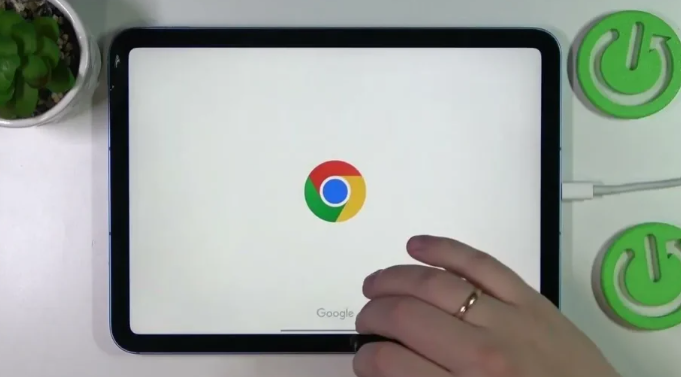
1. 打开Chrome浏览器:确保已经打开了Chrome浏览器。如果浏览器未打开,双击桌面上的Chrome图标或从开始菜单中找到并启动Chrome。
2. 访问设置菜单:在Chrome浏览器窗口的右上角,点击三个竖点(菜单)图标。在下拉菜单中,选择“设置”选项。这将打开Chrome浏览器的设置页面。
3. 找到隐私与安全设置:在设置页面中,向下滚动到“隐私与安全”部分,并点击展开该部分的内容。在这里,可以看到多个与隐私和安全相关的设置选项。
4. 进入清除浏览数据页面:在“隐私与安全”部分中,找到“清除浏览数据”选项,并点击它。这将打开一个对话框,允许你选择要清除的数据类型和时间范围。
5. 选择要清除的数据类型:在“清除浏览数据”对话框中,勾选“缓存的图片和文件”这一项。这是为了确保清除浏览器缓存。根据需要,还可以勾选其他选项,如“浏览历史记录”、“下载记录”或“Cookie及其他网站数据”。
6. 选择时间范围:在对话框的顶部,有一个“时间范围”下拉菜单。可以选择“全部时间”以清除所有时间段的缓存数据,或者选择其他选项,如“过去一小时”、“过去24小时”或“过去7天”,以仅清除特定时间段的数据。
7. 确认并清除数据:完成上述选择后,点击“清除数据”按钮。Chrome浏览器将开始清除所选的数据类型和时间范围内的缓存数据。等待一会儿,直到清理过程完成。清理完成后,Chrome会显示一条消息,提示数据已成功清除。
通过以上步骤,您可以有效掌握Google Chrome下载完后如何彻底清理缓存的方法。如果问题仍然存在,建议检查是否有其他软件或系统设置影响了浏览器的正常功能。
管理和清理谷歌浏览器的密码保存功能,可以帮助用户安全管理在线账户信息。通过设置密码管理功能,用户可以避免密码泄露,提高账户安全性。
2025-06-09
Google Chrome浏览器下载及页面卡顿解决建议合集,提供多种优化方案,有效提升浏览器的响应速度和页面加载流畅度。
2025-06-08
为Ubuntu系统用户提供了Chrome浏览器的下载与安装详细步骤,确保顺利完成安装。
2025-06-04
介绍如何设置谷歌浏览器下载完成后窗口自动关闭的行为,帮助用户根据需求调整浏览体验。
2025-06-11
针对谷歌浏览器下载插件时提示“扩展已损坏”,提供有效修复步骤,恢复插件正常使用。
2025-06-09
讲解如何下载并安装Google浏览器并设置默认主页,定制化用户的浏览器主页,提升浏览体验并快速访问常用网站。
2025-06-07
讲解下载任务过多对浏览器性能的影响,并提供优化建议,保障浏览器运行流畅。
2025-06-12
谷歌浏览器分享插件样式加载失败不提示的排查方法,避免样式异常影响用户体验。
2025-06-07
分享Google Chrome浏览器下载及浏览数据恢复的实用技巧,保障数据安全和意外恢复。
2025-06-08
探讨谷歌浏览器未来可能加入的搜索结果优化功能,提升用户搜索体验。
2025-06-05
教程 指南 问答 专题
如何在Mac上更新Chrome
2022-06-12
Windows10系统安装chrome浏览器教程
2022-08-26
如何在 Fire TV Stick 上安装 Chrome?
2022-05-31
在Ubuntu上安装Chrome的最佳方式
2022-05-31
如何在Ubuntu 22.04 Jammy Jellyfish上安装Google Chrome?
2022-05-31
chrome浏览器下载文件没反应怎么办
2022-09-10
如何在Mac上安装谷歌浏览器
2022-12-22
如何在Kali Linux上安装Google Chrome浏览器?
2022-05-31
如何在Ubuntu 19.10 Eoan Ermine Linux上安装Google Chrome?
2022-05-31
电脑上安装不了谷歌浏览器怎么回事
2023-03-30

